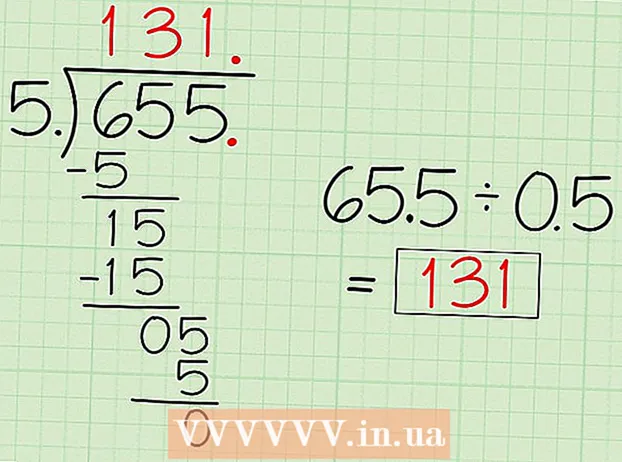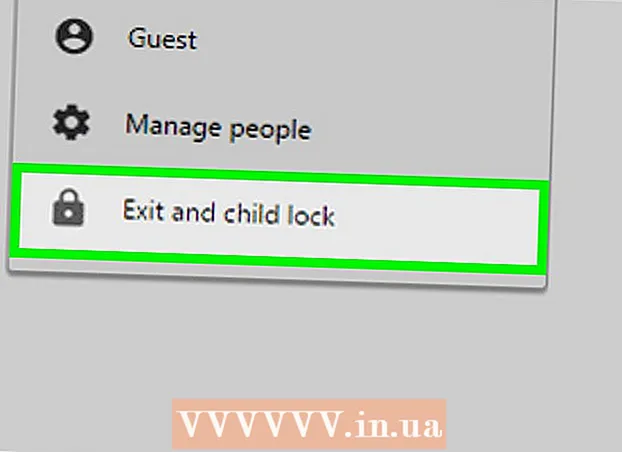Müəllif:
Robert Simon
Yaradılış Tarixi:
18 İyun 2021
YeniləMə Tarixi:
1 İyul 2024
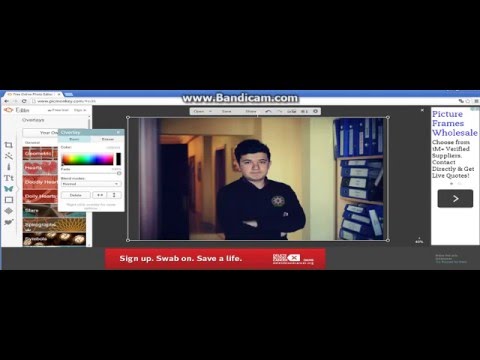
MəZmun
Adobe Photoshop ən çox illüstrasiya və şəkil redaktəsi üçün istifadə olunur. Photoshop-da mətn əlavə edə və xüsusiyyətlərini tənzimləyə bilərsiniz (yazı tipi, mətn ölçüsü və rəng kimi, reklamlar, şəkillər və ya başlıqlar yarada bilərsiniz). Qeyd: insanlar Photoshop-a əsasən mətn və ya mətn sənədləri idxal etmək əvəzinə Photoshop şəkillərinə qısa mesajlarla vizual elementlər əlavə etmək üçün mətn əlavə edirlər.
Addımlar
Metod 2-dən 1: Hər hansı bir mətn əlavə edin
Alət panelindən "T" forması ilə Type Tool seçin. Mətn alətini açmaq üçün ikonaya vurmaq və ya klaviaturanızdakı "T" hərfinə basmaq olar. Sonra mətn daxil etmək üçün şəklin istənilən yerinə vurmaq olar.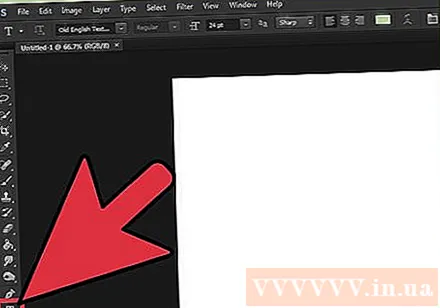
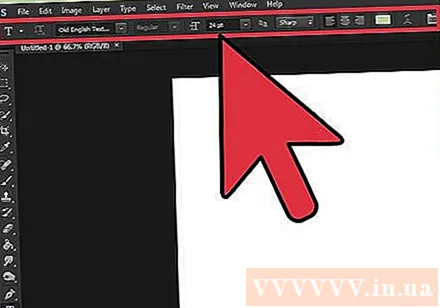
Ekranın yuxarı menyusundan istifadə edərək mətn parametrlərini qurun. Mətn alətini vurduqdan sonra Photoshop ekranının yuxarı hissəsində rəng, şrift, ölçü və düzəliş edə biləcəyiniz bir qrup seçim açılır. "Karakter" və ya "Paraqraf" dan da istifadə edə bilərik, bu seçim Microsoft Word kimi proqramlarda mətn düzəlişinə bənzəyir. Bunları ekranın yuxarı hissəsindəki "Pəncərə" düyməsinə basaraq sonra "Xarakter" və "Paraqraf" seçimlərini axtararaq tapa bilərsiniz.- Şrift: Arial və Times New Roman kimi müxtəlif şriftlərin adlarını seçməyə imkan verir.
- Şrift ölçüsü: Mətni daha kiçik və ya kiçik etmək üçün şrift ölçüsündəki nöqtələri tənzimləyin.
- Şrift Alignment: orta və ya sağdan sola və ya sağa mətnin yerini seçir.
- Şrift rəngi: Mətn üçün fərqli rənglər seçmək üçün şrift rəng palitrasına vurun.
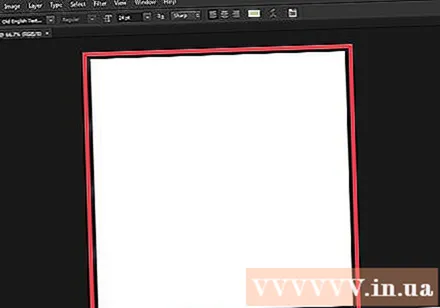
Photoshop-a mətn əlavə etmək istədiyiniz şəklin bir hissəsini vurun. Yalnız şəklin bir yerini tıklamısınızsa, ilk hərfin göründüyü yerdə bir siçan işarəsi görünəcəkdir. Sadəcə idxal et və Photoshop bu başlanğıc nöqtəsindən mətn əlavə edəcəkdir.- Sadəcə sadə bir mətn əlavə edirsinizsə, o deməkdir.
- Qələm alətindən necə istifadə edəcəyinizi bilirsinizsə, bu sətir boyunca mətn daxil etmək üçün linki vura bilərsiniz.
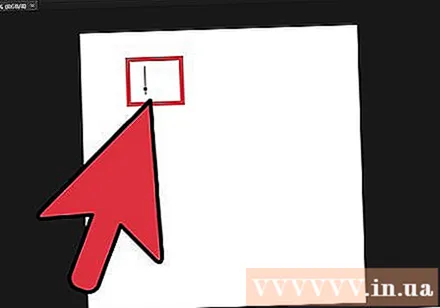
Yazmadan əvvəl mətn alətini vurun və sürüşdürün ki, mətn bir ərazidə qalsın. Mətnin müəyyən bir ərazidə olmasını istəyirsinizsə, daxil etməzdən əvvəl həmin sahəni təyin etmək üçün siçanı vurub sürükləyə bilərsiniz. Şrift ölçüsünü minimuma endirmədiyiniz müddətdə göstərilən əraziyə sığmayan mətn görünməyəcəkdir.
Mətnin Photoshop görüntüsündə necə bitəcəyini görmək üçün mətn qutusunun kənarını vurun və ya Ctrl (Control) və Enter düymələrini basın. Çöldə kliklədiyiniz zaman proqram yeni mətnə başlamağa davam edərsə, mətn redaktorundan çıxmaq və davam etmək üçün başqa bir aləti vurun. Mətnə iki dəfə klikləyə və ya yalnız Mətn alətini seçib, istədiyiniz zaman şrifti və şrifti düzəltmək üçün yenidən mətnə vura bilərsiniz.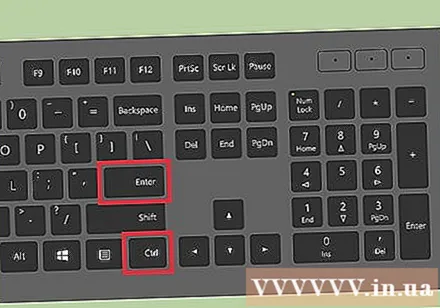
- Mətninizi rasterləşdirsəniz, redaktə edə bilməyəcəksiniz. Təsadüfən rastlaşma seçimini görürsənsə, hələlik atla.
- Mətn qatı hazırda seçilibsə, yeni şriftin ölçüsünü əvəzinə əl ilə ölçüsünü dəyişdirmək üçün Ctrl-T və ya Cmd-T düymələrini basa bilərsiniz.
Metod 2-dən 2: Daha mürəkkəb bir mətn effekti əlavə edin
Fərqli mətn daxiletmə seçimlərini göstərmək üçün alətlər çubuğundakı Mətn nişanına farenizi vurub basıb saxlayın. Qeyd: bu nişan "T" kimi görünür. T hərfini vurub siçanı basıb saxlayın, aşağıdakı alt mətn seçimləri görünəcək.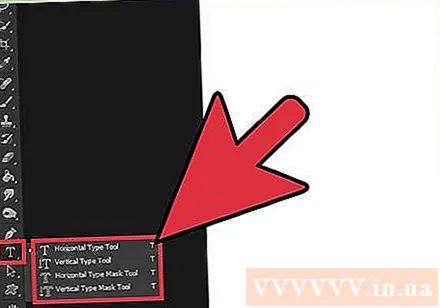
- Yatay Tip Aləti: Ən çox istifadə edilən bu vasitə, soldan sağa üfüqi olaraq mətn daxil etməyə imkan verir. Yalnız Mətn alətini tıklayırsınızsa, bu standart seçimdir.
- Şaquli tip alət: Mətni soldan sağa deyil, şaquli olaraq yazmağa imkan verir.
- Yatay Tip Maska Aləti: Bu vasitə mətni maska halına gətirir və bir çox sərin Photoshop tövsiyələrində tətbiq olunur. Tıkladığınız anda proqram mətnin altına bir qat əlavə edəcək və yazarkən "doldurmaq" üçün bu təbəqədən istifadə edəcəkdir.
- Şaquli Tip Maska Aləti: Horizontal Type Mask seçiminə bənzər işləyir, lakin mətn soldan sağa şaquli olaraq daxil ediləcək.
Sətir aralığını dəyişdirmək, boşluğu aradan qaldırmaq və daha inkişaf etmiş seçimlər üçün "Paraqraf" və "Karakter" menyularından istifadə edin. Mətnə nəzarət etmək istəyirsinizsə, Xarakter və Paraqraf menyuları axtardığınız şeydir. Xarakter menyu nişanı arxasında şaquli xətt olan A hərfidir. Paraqraf seçimində iki şaquli xətt və rəngli bir dairə olan bir P hərfi işarəsi var, ancaq tapa bilmədiyiniz təqdirdə "Pəncərə →" Paraqraf "düyməsinə də basa bilərsiniz.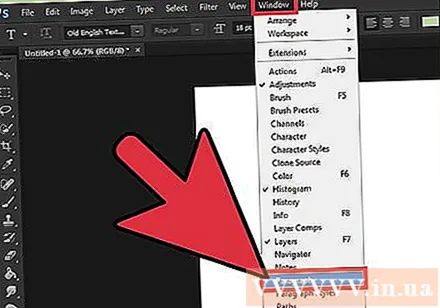
- Sınaq üçün hər menyuda nişanları vurub sürükləyin Seçimin təsirini praktikada dərhal görə bilərsiniz. Çoxu xətt aralığına təsir göstərir.
- Xarakter menyusu daha çox həqiqi tərzi təsir edir, Paraqraf isə ümumi mətn blokunu və sətir düzəldilməsini tənzimləyir.
- Paraqraf Seçimlərinə daxil ola bilmirsinizsə, mətni sağ basın və "Paraqraf Mətninə Dönüştür" seçin.
Mətni sağ vurun və peşəkar görünüş verən effektləri göstərmək üçün "Qarışıq Seçimləri" ni seçin. Qarışıq Seçimləri, hər biri tamamilə özelleştirilebilen kölgələr, sərhədlər, parıltı və hətta 3D alətlər əlavə etməyə imkan verir. Qarışıq Seçimləri menyusunda sınaqdan keçirməkdə sərbəst olsanız da, mətnin möhtəşəm görünməsini təmin edən bəzi əsas effektlər: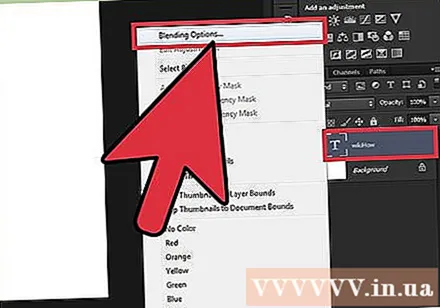
- Bevel və Kabartma: Bu vasitə, mətn vuruşlarını bir boru kimi bir 3D silindrə yığaraq 3B mətn yaradır.
- Vuruş: Bu seçim mətni rəng vuruşları, qalın vuruşlar və seçdiyiniz xüsusi naxışlarla hüdudlaşdırır.
- Yerləşdirmələr: Bu seçimlər şriftin rəngini dəyişdirir, mətn formasına yeni bir rəng, naxış və ya gradient qoyur. Əyləncəli bir qarışdırma və kölgə təsiri üçün hətta bu örtüklərin qeyri-şəffaflığını azalda bilərsiniz.
- Kölgə sal: Mətnin arxasına qısa, hərəkətli bir kölgə əlavə edin (sanki mətnin arxasında bir neçə metr aralıda bir divar var). Kölgənin bucağını, yumşaqlığını və ölçüsünü dəyişə bilərsiniz.
Onlayn olaraq yeni şriftlər tapın və əlavə edin. Photoshop-a şriftlər əlavə etmək olduqca asandır. Əlavə etmək üçün şrifti yükləməlisiniz, sürükləyin və proqrama atın. "Pulsuz Şriftlər" və ya "pulsuz şriftlər" açar sözü ilə lazım olan hər şeyi tapa bilərik.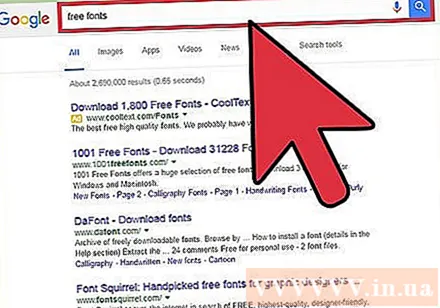
- Şrift ümumiyyətlə .ttf sənədidir.
Məsləhət
- Adobe Photoshop-a tez bir zamanda mətn əlavə etmək istəyirsinizsə, yazın alətini seçmək üçün klaviaturanızdakı "T" düyməsini basın.
- Nədənsə mətn aləti işləmirsə, yeni bir qat yaradın və yenidən cəhd edin. Bu hələ də işə yaramırsa, yuxarı sol küncdəki aşağı oxu vuraraq kiçik dişli simgesini seçərək mətn alətini açmalısınız. Sonra, növü alətini yenidən açmaq üçün "aləti yenidən qur" düyməsini basın.
Xəbərdarlıq
- Photoshop artıq mətn daxil etmək üçün klaviaturanı tanıdığına görə Type alətindən istifadə edərkən klaviatura qısayolları işləməyəcəkdir.